İşlerin yürümesini sağlamak için izlemesi kolay çözümlere göz atın!
- Streamlabs açılmadığında, sorun genellikle eksik izinlerden veya eski bir sürücü kullanmaktan kaynaklanır.
- Hızlı bir düzeltme, güvenlik duvarı aracılığıyla VPN'yi devre dışı bırakmak veya Streamlabs'ı beyaz listeye almaktır.
- İşletim sistemi güncellemesinden sonra sorunu bildiren kullanıcılar için önceki sürüme geri dönün.
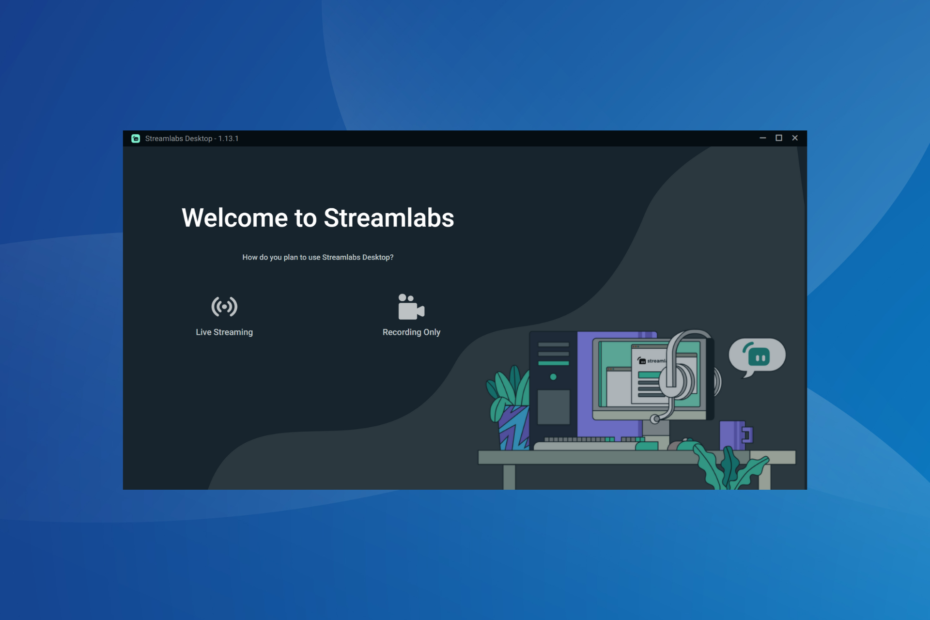
XİNDİRME DOSYASINI TIKLAYARAK KURULUM
- Fortect'i indirin ve kurun PC'nizde.
- Aracın tarama işlemini başlatın Sorununuzun kaynağı olan bozuk dosyaları aramak için.
- sağ tıklayın Onarımı Başlat böylece araç sabitleme algoritmasını başlatabilir.
- Fortect tarafından indirildi 0 bu ayın okuyucuları
Streamlabs bir popüler akış yazılımı Twitch, Facebook ve YouTube ile çalışır ve biraz zorlu gereksinimler göz önüne alındığında, genellikle düzgün bir kuruluma sahip oyuncuların ilk tercihi olur. Olağanüstü sonuçlar sunsa da, Streamlabs birkaç kişi için açılmıyor.
Bazıları ayrıca Streamlabs'ın başlangıçta aynı nedenle kilitlendiğini bildirdi. Ve bu genellikle kullanıcının suçu olan bir sorundur. Öyleyse, bununla ilgili her şeyi ve başkaları için işe yarayan çözümleri öğrenelim!
Streamlabs neden açılmıyor?
İşte Streamlabs'ın Windows'ta açılmamasının birkaç nedeni:
- Eksik izinler: Çoğu durumda, eksik izinler, Streamlabs'ın yükleme ekranında takılıp kalmasına neden oldu ve yönetici ayrıcalıklarının kanıtlanması sorunları düzeltti.
- Eski grafik sürücüsü: Streamlabs ve diğer yoğun grafik programları, etkin bir şekilde çalışmak için güncellenmiş grafik sürücüleri gerektirir.
- Streamlabs'ı engelleyen güvenlik duvarı veya güvenlik yazılımı: Bazı kullanıcılar için yerleşik güvenlik duvarı veya yapılandırılmış bir VPN, İnternet'e bağlanma sorunlarına yol açtı ve ardından Streamlabs, Windows 11'de donuyordu.
- Son işletim sistemi güncellemesinde bir hata: Birçoğu, sorunun en son Windows veya MacOS güncellemelerini yükledikten ve önceki sürüme geri dönüldükten sonra başladığını bildirdi.
Streamlabs açılmıyorsa ne yapabilirim?
Biraz karmaşık çözümlere geçmeden önce, önce şu hızlı hileleri deneyin:
- Bekleyen Windows güncellemelerini kontrol edin ve yükleyin.
- İnternete bağlı olduğunuzdan ve bir hızlı internet hızı.
- Streamlabs açılmadığında, uygulamayı yönetici olarak çalıştır.
- PC'de çalışan yapılandırılmış VPN'i veya herhangi bir üçüncü taraf antivirüsünü devre dışı bırakın.
Hiçbiri işe yaramazsa, aşağıda listelenen düzeltmelere geçin.
1. Uygulamayı Görev Yöneticisi'nden sonlandırın
- Basmak Ctrl + Vardiya + Esc açmak Görev Yöneticisi.
- Tümünü bul Streamlabs' süreçleri, bunları ayrı ayrı seçin ve tıklayın Görevi bitir.
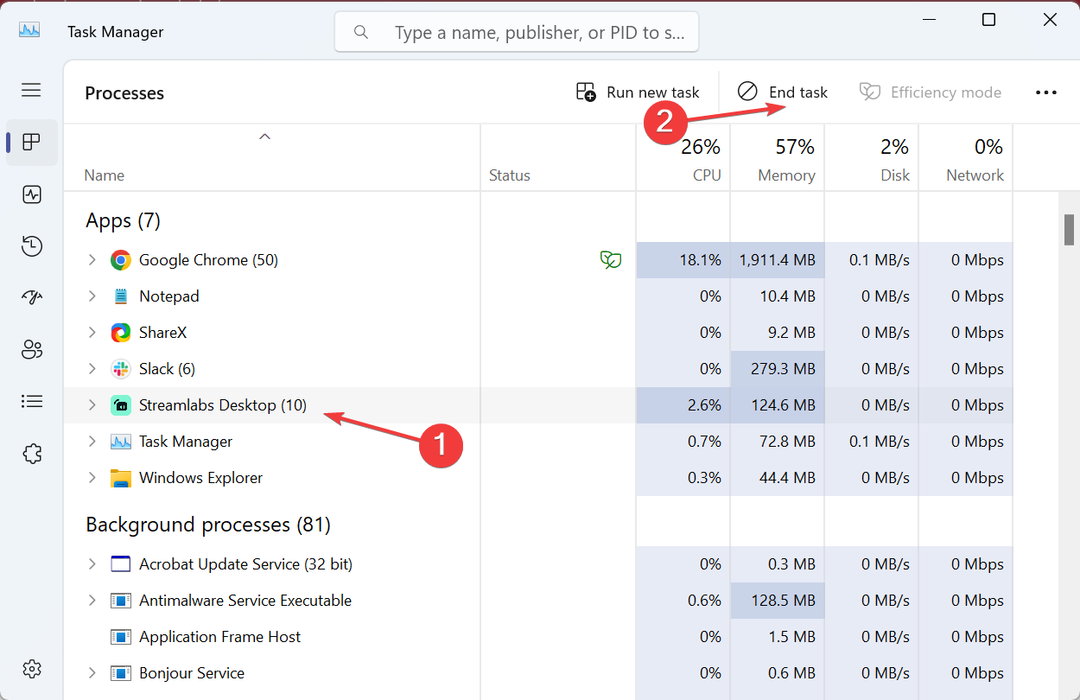
- Bittiğinde, programı yeniden başlatın.
Kullanıcılar için işe yarayan hızlı bir çözüm, mevcut tüm Streamlabs işlemlerini sonlandırmak ve programa yeni bir başlangıç yapmaktı. Bilgisayarı yeniden başlatabilirsiniz, ancak uygulama başlangıçta başlayacak şekilde yapılandırılmışsa bazı işlemler otomatik olarak çalışmaya başlar.
2. Streamlabs'ı uyumluluk modunda çalıştırın
- Uygulamanın başlatıcısına sağ tıklayın ve seçin Özellikler.
- Gitmek Uyumluluk sekmesini işaretleyin Bu programı aşağıdakiler için uyumluluk modunda çalıştırın: onay kutusunu seçin ve açılır menüden önceki bir Windows yinelemesini seçin.
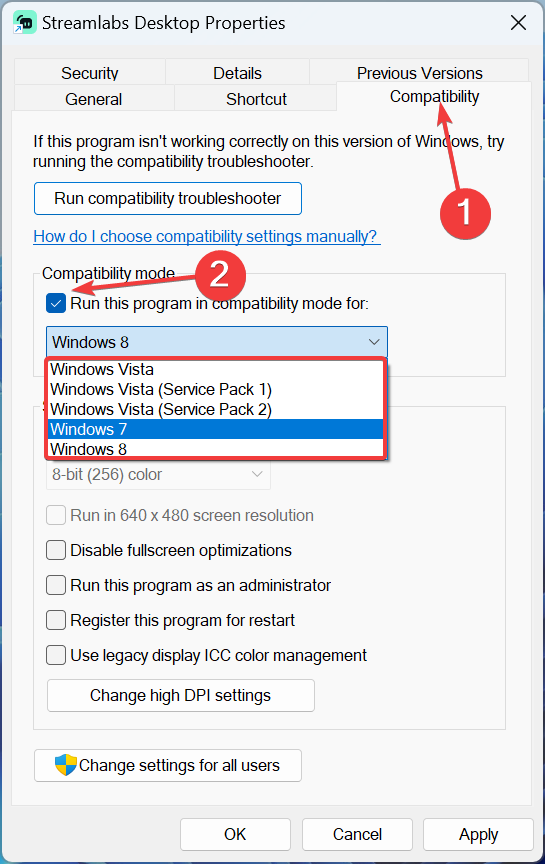
- Tıklamak TAMAM Değişiklikleri kaydetmek için.
- Bittiğinde, Streamlabs'ı yeniden başlatın.
Genellikle, Streamlabs'ın daha eski bir sürümünü daha yeni bir Windows yinelemesinde çalıştırırken uyumluluk sorunları ortaya çıkabilir. Bu nedenle, Streamlabs açılmadığında programı uyumluluk modunda çalıştırmanız en iyisidir.
3. Güvenlik Duvarında Beyaz Liste Akış Laboratuvarları
- Basmak pencereler + S açmak Aramak, tip Kontrol Paneli metin alanına girin ve ilgili arama sonucunu tıklayın.
- Tıklamak Sistem ve Güvenlik.
- Tıklamak Bir uygulamaya Windows Güvenlik Duvarı üzerinden izin verme altında Windows Defender Güvenlik Duvarı.
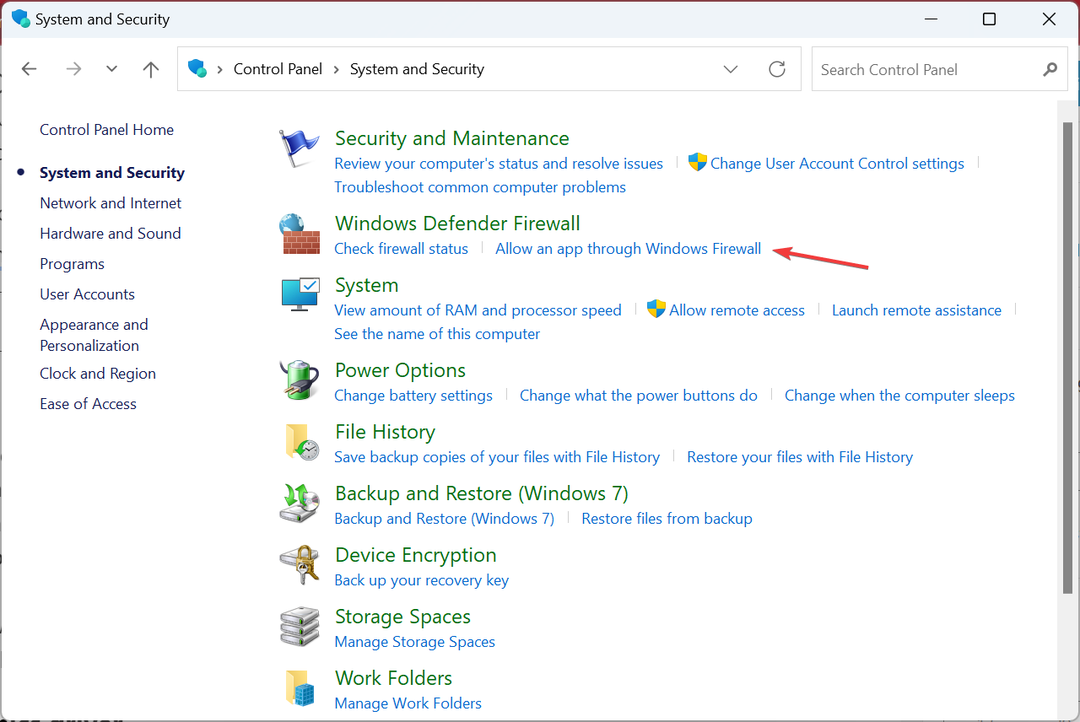
- Şimdi tıklayın Ayarları değiştir.
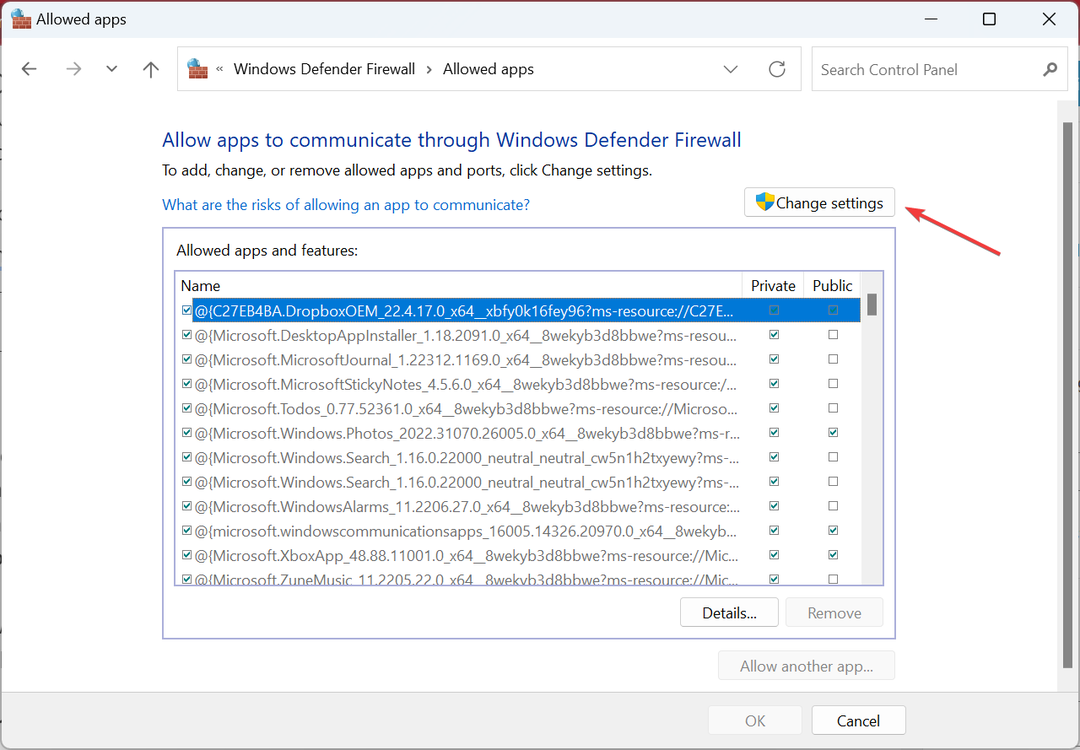
- Tıkla Başka bir uygulamaya izin ver düğme.
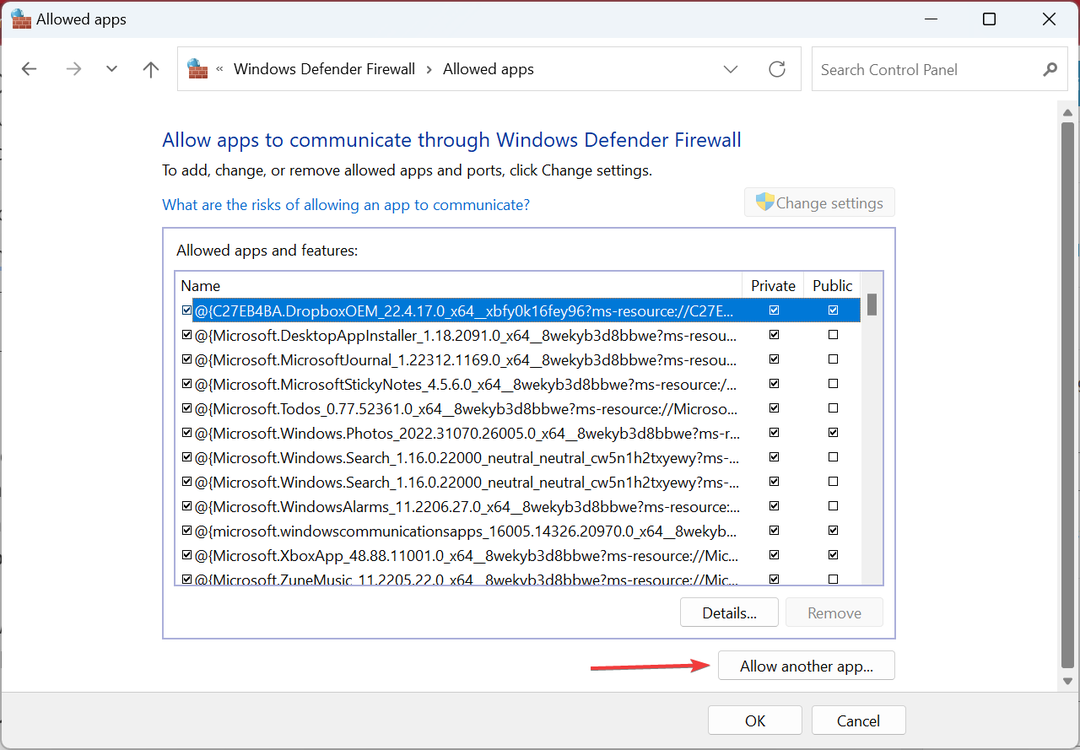
- Tıklamak Araştır.
- Aşağıdaki yolda gezinin:
C:\Program Dosyaları\Streamlabs OBS - Seç Akış laboratuvarları başlatıcı ve tıklayın Açık.
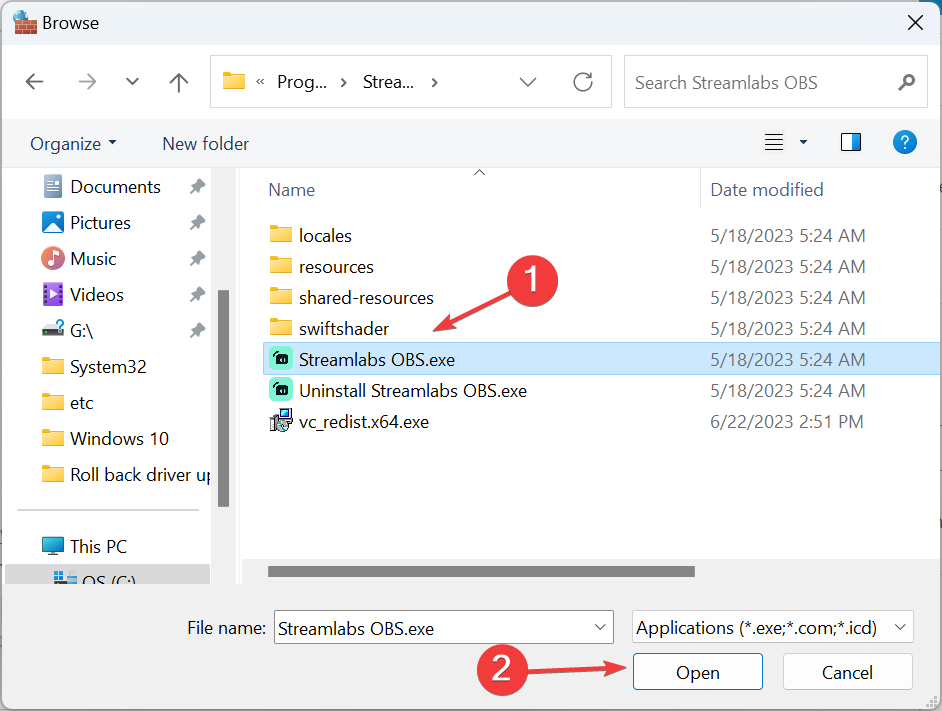
- Bittiğinde, üzerine tıklayın Eklemek.
- Son olarak, her ikisinin de olduğundan emin olun Özel Ve Halk için onay kutuları işaretlendi Akış laboratuvarlarıve tıklayın TAMAM Değişiklikleri kaydetmek için.
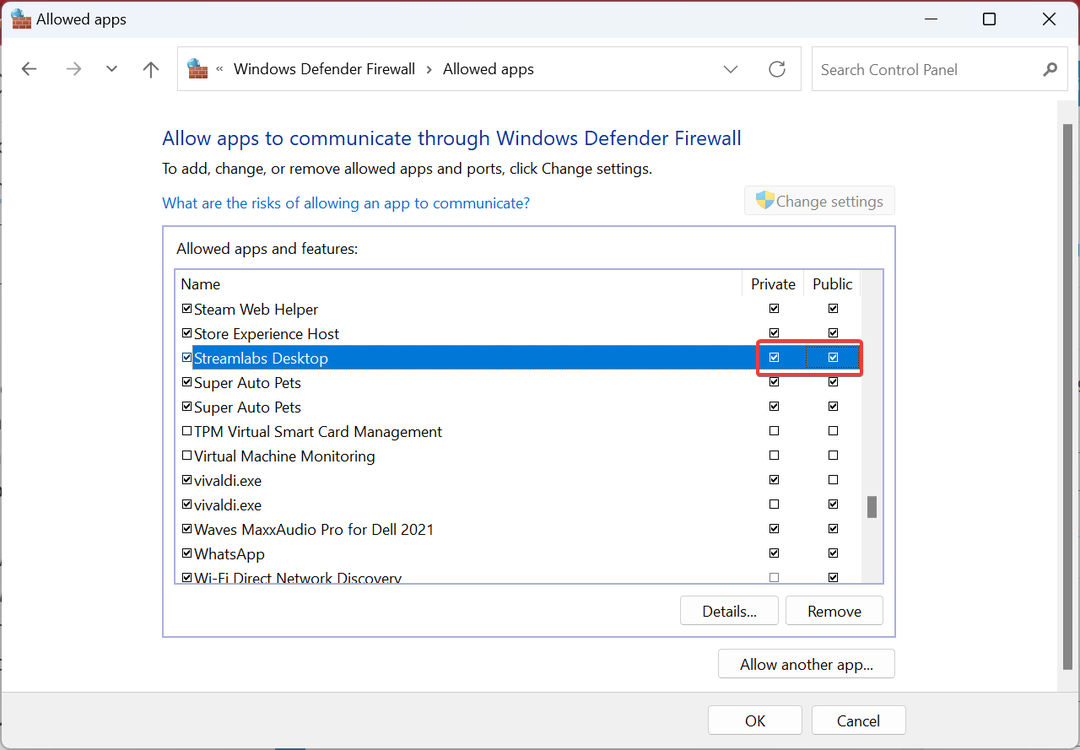
Uzman ipucu:
SPONSORLU
Özellikle Windows'unuzun eksik veya bozuk sistem dosyaları ve depoları söz konusu olduğunda, bazı PC sorunlarının üstesinden gelmek zordur.
gibi özel bir araç kullandığınızdan emin olun. kale, bozuk dosyalarınızı deposundaki yeni sürümleriyle tarayacak ve değiştirecektir.
Streamlabs açılmadığında şunları yapmalısınız: Windows Güvenlik Duvarı'nın uygulamayı engelleyip engellemediğini doğrulayın. Ve bilgisayarı riske atan güvenlik duvarını devre dışı bırakmak yerine, Streamlabs'ı beyaz listeye alın.
- MusNotification.exe Nedir ve Nasıl Devre Dışı Bırakılır?
- Uygulama İçin Desteklenmeyen Kişisel Microsoft Hesapları [Düzeltme]
4. Grafik sürücüsünü güncelleyin
- Basmak pencereler + X açmak için Güç kullanıcısı menüsüne gidin ve seçin Aygıt Yöneticisi listeden.
- Genişletin Ekran adaptörleri seçeneği, grafik bağdaştırıcısına sağ tıklayın ve seçin Sürücüyü güncelle.
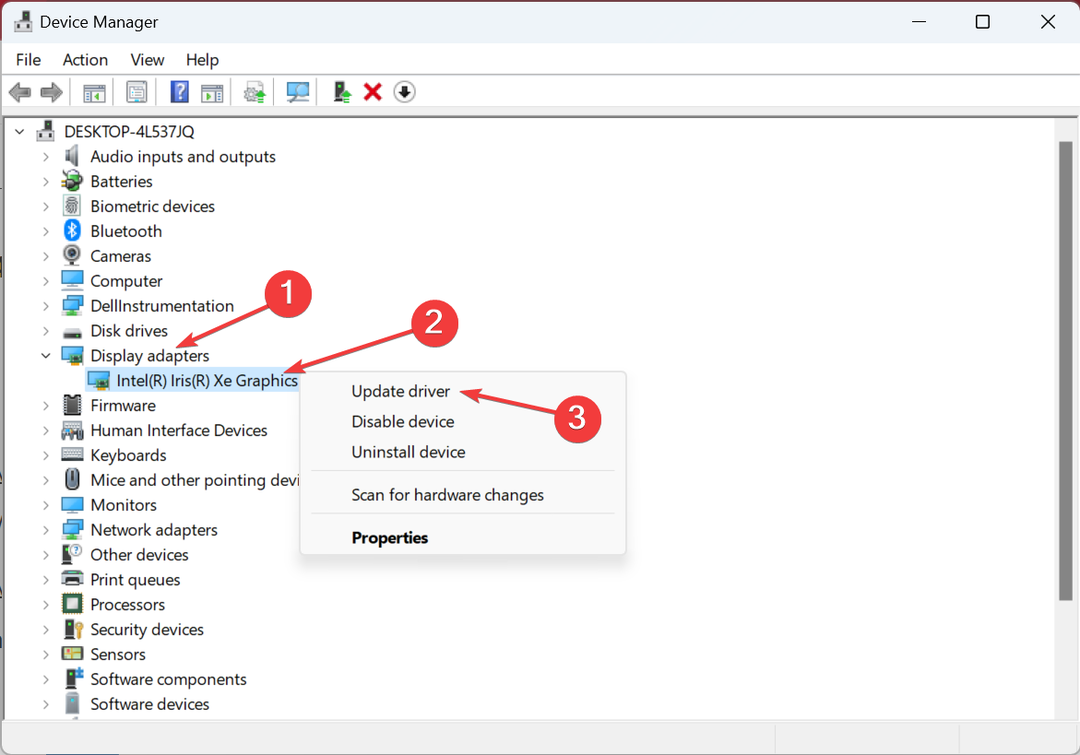
- Seçme Sürücüleri otomatik olarak ara ve Windows'un yerel olarak en iyisini bulmasını bekleyin.
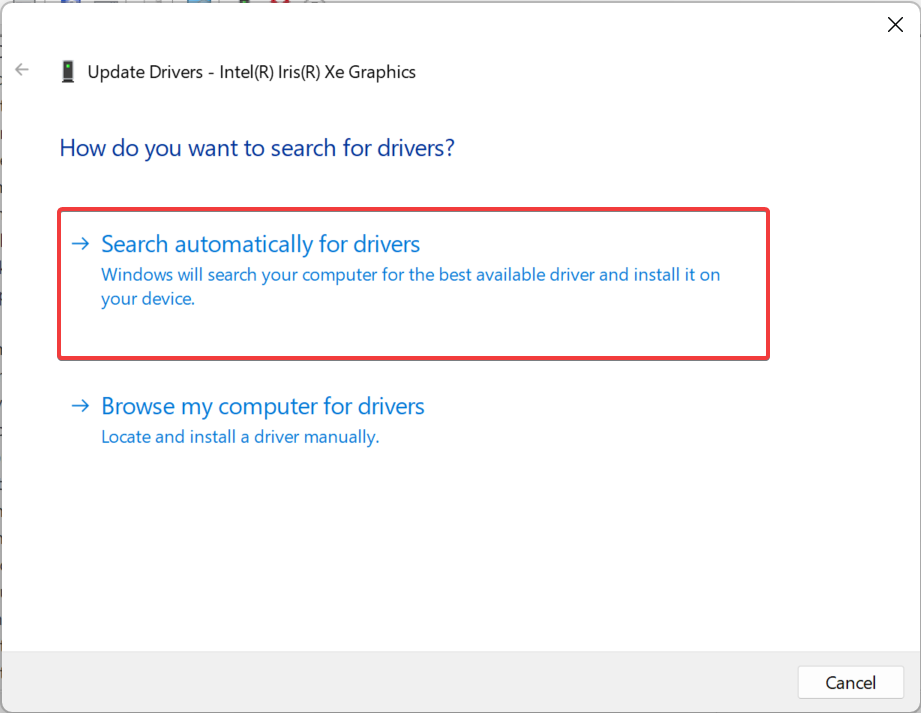
Eski bir sürücü, performans sorunlarını tetikleyebilir ve hatta Streamlabs'ın Windows'ta yüklenmemesine veya açılmamasına neden olabilir. Bu nedenle, düzenli olarak sürücüleri güncelle.
Yerel olarak bir güncelleme bulunamaması durumunda, üreticinin web sitesine gidin, en son sürümü bulun ve sürücüyü manuel olarak kurun. Başlıca üreticiler için doğrudan indirme bağlantıları şunlardır:
- bilgi
- Nvidia
- AMD
- Outbyte Driver Updater uygulamasını indirin ve yükleyin.
- Yazılımı başlatın ve uygulamanın tüm uyumsuz sürücüleri algılamasını bekleyin.
- Şimdi, seçilecek olanları seçmek için size tüm hatalı sürücülerin bir listesini gösterecek. Güncelleme veya Görmezden gelmek.
- Tıklamak Seçileni Güncelle ve Uygula en yeni sürümleri indirmek ve yüklemek için.
- Değişikliklerin uygulandığından emin olmak için bilgisayarınızı yeniden başlatın.

OutByte
Olası sürücü sorunları hakkında endişelenmeden GPU'nuzu kusursuz durumda tutun.5. Streamlabs'ı yeniden yükleyin
- Basmak pencereler + R açmak Koşmak, tip appwiz.cpl metin alanında ve tuşuna basın Girmek.
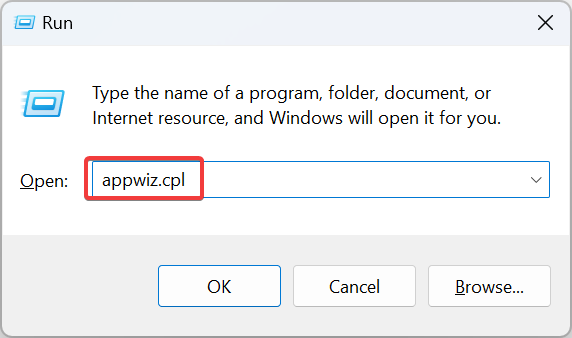
- Seçme Akış laboratuvarları programlar listesinden ve tıklayın Kaldır.
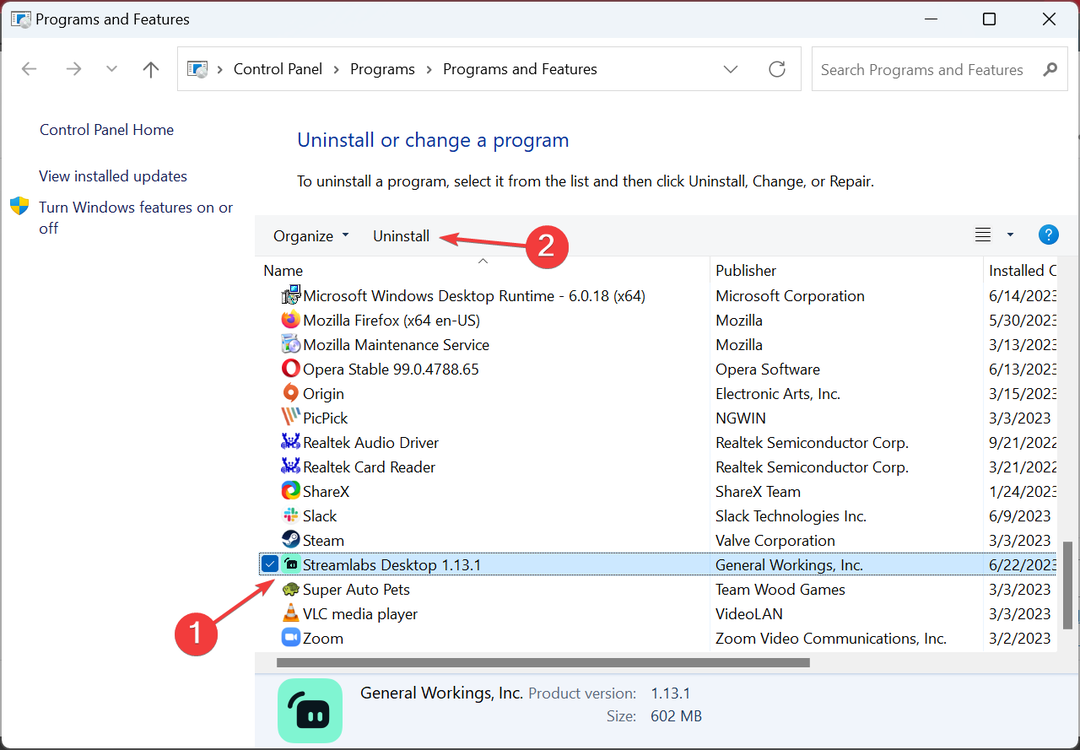
- İşlemi tamamlamak için ekrandaki talimatları izleyin.
- tekrar basın pencereler + R açmak Koşmak, yapıştırmak %uygulama verisi%ve ardından tıklayın TAMAM.
- Bulun ve silin salak-müşteri Ve aptal eklentiler klasörler.
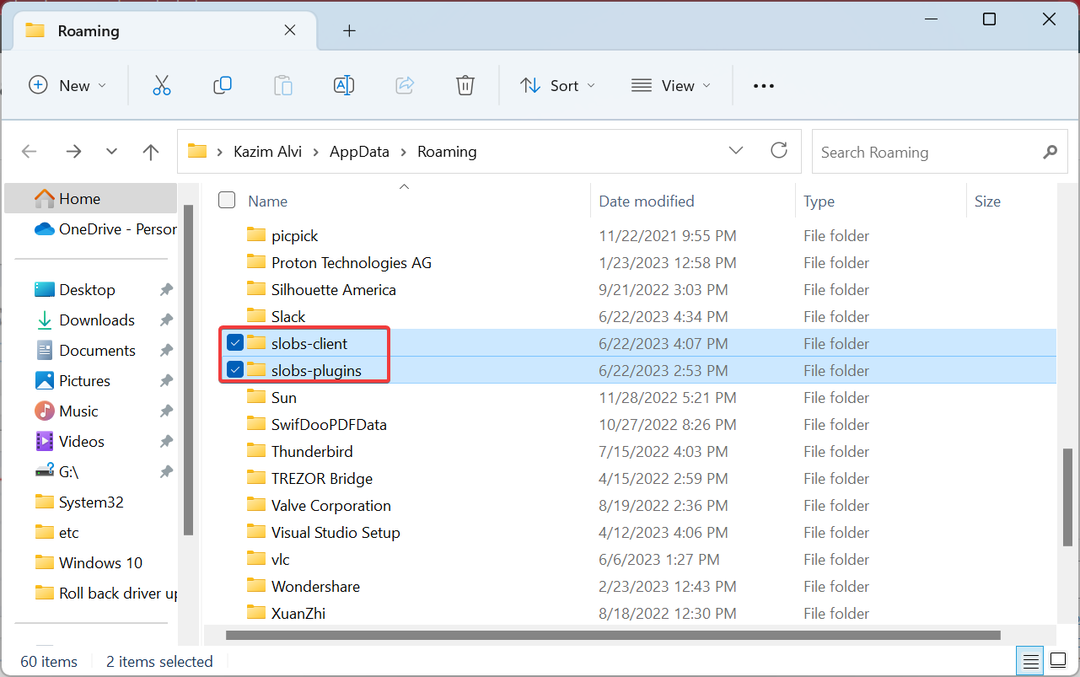
- Değişikliklerin etkili olması için bilgisayarı yeniden başlatın.
- Son olarak, baş Streamlabs'ın resmi web sitesi, kurulumu indirin ve programı yeniden yüklemek için yükleyiciyi çalıştırın.
Bazı kullanıcılar ayrıca açılmıyorsa veya sahneler arasında geçiş yaparken donuyorsa Streamlabs'ın yeniden yüklenmesini önerir. Altta yatan nedeni belirlemeniz gerekmediği sürece bu oldukça basit bir çözümdür.
6. Son Windows güncellemelerini kaldırın
- Basmak pencereler + BEN açmak Ayarlar, git Windows güncelleme gezinti bölmesinden ve tıklayın Güncelleme geçmişi.
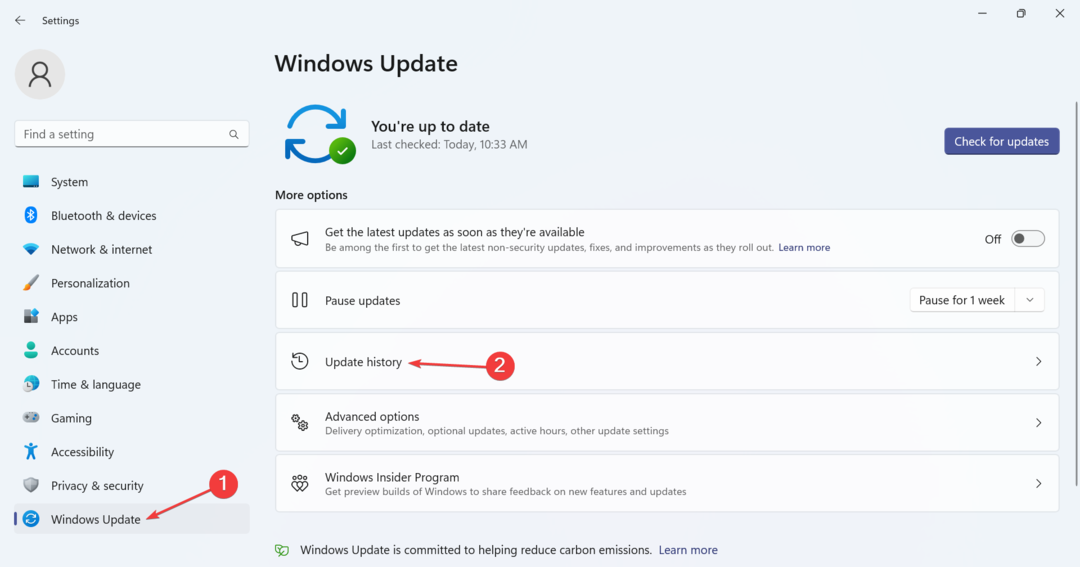
- En alta kaydırın ve tıklayın Güncellemeleri kaldır.
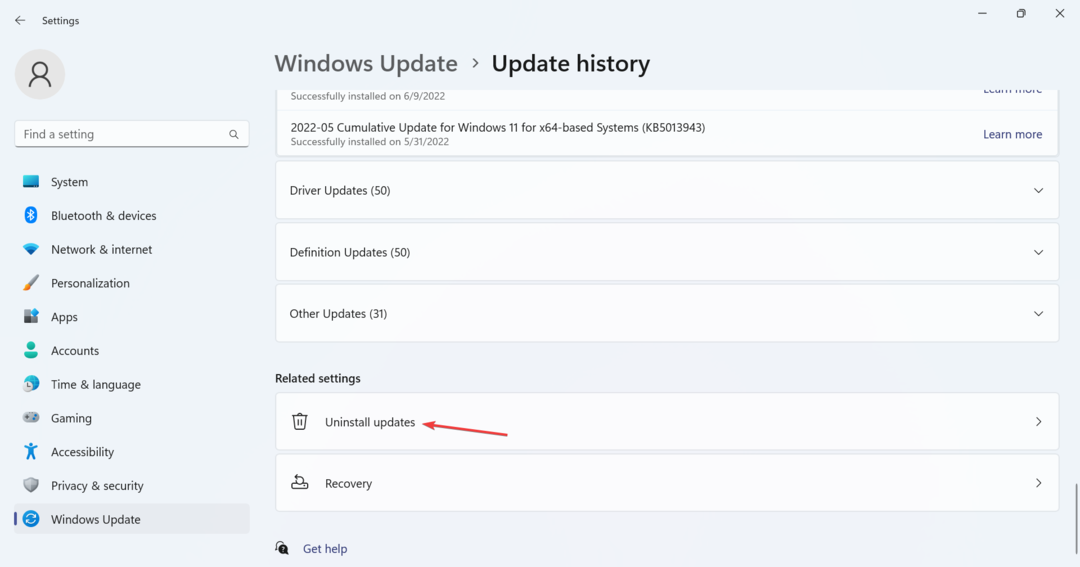
- Tıkla Kaldır güncellemenin yanındaki seçenek, yüklendikten sonra hata ilk olarak ortaya çıktı.
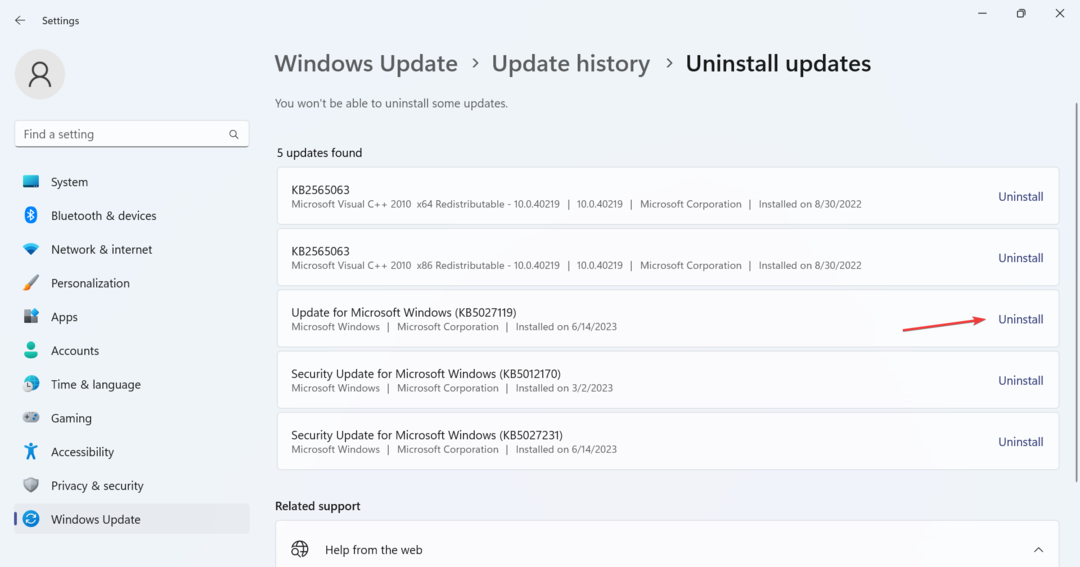
- Tekrar tıklayın Kaldır onay isteminde.
- Son olarak, bilgisayarı yeniden başlatın.
Streamlabs açılmadığında suçlanacak olan işletim sistemi güncellemesiyse, tek çözüm güncellemeleri kaldır. Unutmayın, bu, MacOS'ta Streamlabs sorunlarıyla karşılaştığınızda da işe yarar. Ve şimdiye kadar, sorunu çözmüş olmalısınız.
ayrılmadan önce kontrol edin en iyi reklam destekli akış hizmetleri ve başka seçenekler arıyorsanız bugün bir tane edinin.
Herhangi bir sorunuz için veya sizin için neyin işe yaradığını paylaşmak için aşağıya bir yorum bırakın.
Hâlâ sorun mu yaşıyorsunuz?
SPONSORLU
Yukarıdaki öneriler sorununuzu çözmediyse, bilgisayarınız daha ciddi Windows sorunları yaşayabilir. Gibi hepsi bir arada bir çözüm seçmenizi öneririz. kale Sorunları verimli bir şekilde çözmek için. Kurulumdan sonra, sadece tıklayın Görüntüle ve Düzelt düğmesine basın ve ardından Onarımı Başlatın.


![Akış için ek sürücü kurulumu gerekiyor [Düzeltildi]](/f/f32e004c96b2a205af4512bc4149f459.jpg?width=300&height=460)